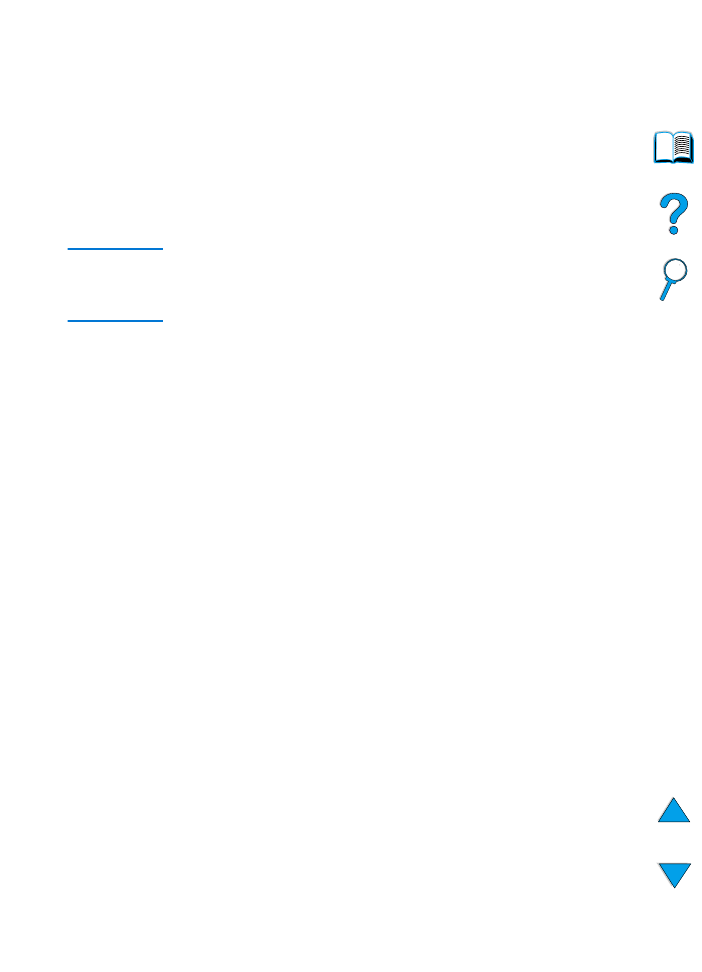
Snabbkopiering
Funktionen för snabbkopiering skriver ut det antal dokumentkopior du
begär och lagrar en dokumentkopia på skrivarens extra hårddisk. Du
kan sedan skriva ut ytterligare kopior av detta dokument vid ett
senare tillfälle. Funktionen kan stängas av via drivrutinen.
Ytterligare upplysningar om hur du anger antalet snabbkopieringar
som ska lagras finns under alternativet
SNABBKOPIERING DOKUMENT
som beskrivs I “Menyn Snabbkopiering dokument” på sidan 210.
Skriva ut ytterligare kopior av ett snabbkopierat
dokument
Så här skriver du ut ytterligare kopior av ett snabbkopierat dokument
som lagras på skrivarens extra hårddisk via kontrollpanelen:
1
Tryck på
M
ENY
tills menyn
SNABBKOPIERING DOKUMENT
visas.
2
Tryck på
N
ÄSTA
VAL
tills rätt användare eller utskrift visas.
3
Endast för Macintosh: Användaren visas på den första raden i
teckenfönstret och utskriften visas på den andra raden i
teckenfönstret. När du har valt lämpligt användarnamn genom att
trycka på
N
ÄSTA
VAL
, trycker du på
–V
ÄRDE
+
tills rätt utskrift visas.
4
Tryck på
V
ÄLJ
om du vill välja alternativet.
KOPIOR=1
visas.
5
Tryck på
–V
ÄRDE
+
tills rätt antal kopior visas.
6
Tryck på
V
ÄLJ
om du vill skriva ut dokumentet.
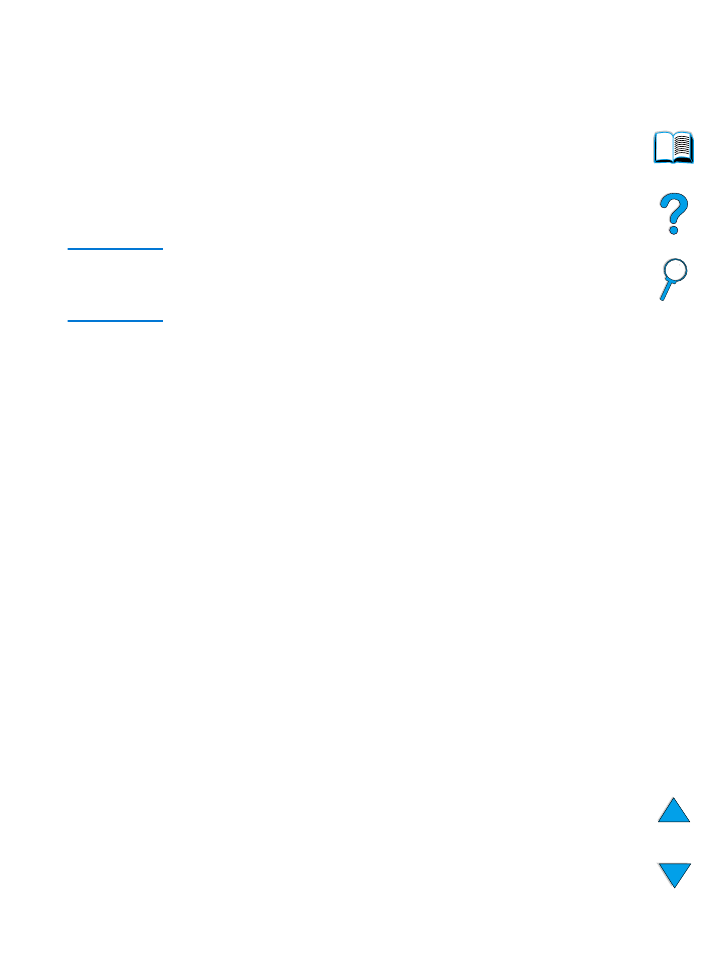
SW
Funktioner för att behålla utskrift 73
Ta bort ett snabbkopierat dokument
När en användare sänder ett snabbkopierat dokument skrivs tidigare
dokument med samma namn över. Om det inte redan finns ett
snabbkopierat dokument med detta namn, men skrivaren behöver
ytterligare diskutrymme, kan skrivaren ta bort andra lagrade
snabbkopierade dokument och den börjar då med det äldsta
dokumentet. Det förvalda antalet snabbkopierade dokument som kan
lagras är 32. Detta antal ställs in på kontrollpanelen (se beskrivningen
i “SNABBKOPIERING DOKUMENT=32” på sidan 227).
Obs!
Om du stänger av skrivaren, försvinner alla snabbkopierade dokument,
alla korrekturlästa och väntande dokument samt alla privata dokument.
Ett snabbkopierat dokument kan även tas bort från kontrollpanelen eller
från HP Web JetAdmin.
1
Tryck på
M
ENY
tills menyn
SNABBKOPIERING DOKUMENT
visas.
2
Tryck på
N
ÄSTA
VAL
tills rätt användarnamn visas.
3
Endast för Macintosh: Användaren visas på den första raden i
teckenfönstret och utskriften visas på den andra raden i
teckenfönstret. När du har valt lämpligt användarnamn genom att
trycka på
N
ÄSTA
VAL
, trycker du på
–V
ÄRDE
+
tills rätt utskrift visas.
4
Tryck på
V
ÄLJ
om du vill välja utskriften.
KOPIOR=1
visas.
5
Tryck på
–V
ÄRDE
+
tills
TA BORT
visas.
6
Tryck på
V
ÄLJ
om du vill ta bort utskriften.
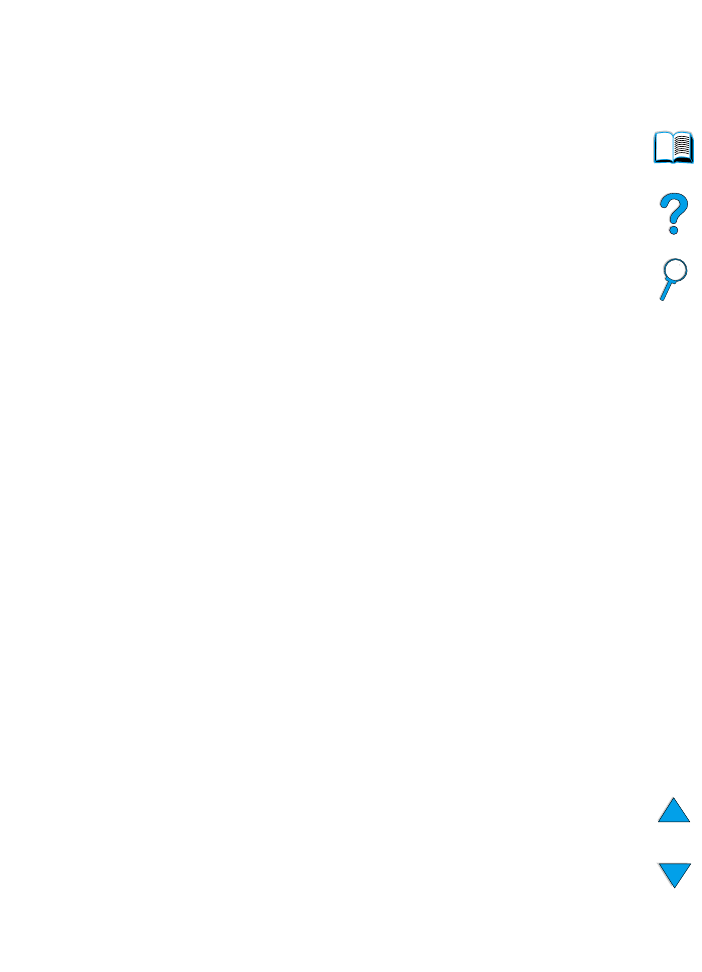
74
Kapitel 2 - Utskrift
SW